고정 헤더 영역
상세 컨텐츠
본문
728x90
반응형

정의된 이름이 만하지면 어떤 이름을 정의했는지 또는 정의된 이름이 참조한 범위가 어딘인지 구분하기 어렵다. 이런 경우에는 이름 관리자 대화상자에서 일일이 확인하기보다느 이름 붙여넣기를 이용해 워크시트에 정의된 이름을 목록으로 표시해 확인하는 방법이 편리하다.
첨부 파일을 열면 다음과 같은 표를 확인할 수 있다.
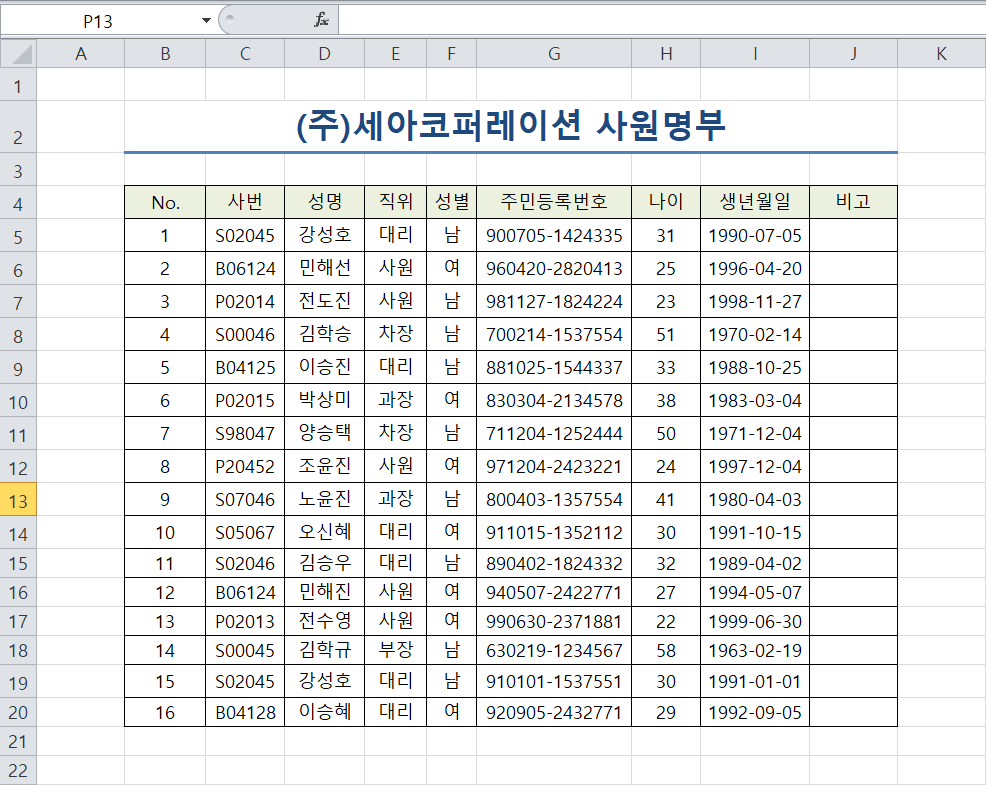
이 파일에 정의된 이름을 모두 확인해 보자. 정의된 이름을 확인하기 위해 비어 있는 [B22]셀을 먼저 선택한다. [수식] - [정의된 이름] - [수식에서 사용]을 클릭하고 [이름 붙여넣기]를 선택한다.

[이름 붙여넣기] 대화상자가 나타나면 [목록 붙여넣기]를 클릭한다. [B22] 셀 아래로 정의된 이름과 참조 대상 범위가 목록으로 반환된다.

[이름 붙여넣기] 목록에서 원하는 이름을 선택하면 해당 이름만 워크시트에 표시된다. 아무것도 선택하지 않으면 전체 이름이 워크시트에 반환된다.
728x90
반응형
'IT정보 > 엑셀 팁(Excel Tip)' 카테고리의 다른 글
| 사람들이 잘 모르는 엑셀 팁(Tip) 알아보기 : 함수 마법사를 이용한 수식 작성하기 (13) | 2021.11.07 |
|---|---|
| 사람들이 잘 모르는 엑셀 팁(Tip) 알아보기 : 수식에서 참조한 셀을 정의한 이름으로 변경하기 (12) | 2021.11.06 |
| 사람들이 잘 모르는 엑셀 팁(Tip) 알아보기 : 연산자 우선순위 알아보기 (15) | 2021.11.04 |
| 사람들이 잘 모르는 엑셀 팁(Tip) 알아보기 : 자주 사용하는 숫자를 이름으로 정의하기 (10) | 2021.11.03 |
| 사람들이 잘 모르는 엑셀 팁(Tip) 알아보기 : 이름을 정의해서 사용하기 (11) | 2021.11.02 |





댓글 영역